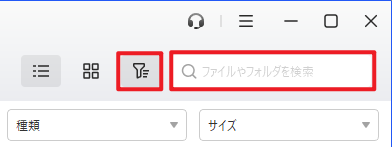Win10/11向けの最高のファイル復旧フリーソフト5選【2025年版】
Windows10/11対応のファイル復旧フリーソフトをお探しですか?この記事では、5つの最高のデータ復旧フリーソフトについてご紹介します。重要なファイルを取り戻したい場合、ぜひ続けてご覧ください。
最高の無料ファイル復旧ソフトとは?
現在、人々は通常、データをハードドライブやクラウドバックアップに保存しています。さらに、USBメモリや他のデバイスに保存することもあります。
しかし、ストレージデバイスの故障、論理的な障害、またはファイルを誤って削除してしまった場合、ファイルやフォルダを失う可能性があります。
幸いにも、多くのファイル復旧ソフトやサービスによって、パソコン上で削除された・消えたファイルやフォルダを復元することが可能になっています。
この記事では、信頼性の高いパフォーマンス、使いやすさ、効果的な復元機能など、さまざまな要素に基づいて、最高のデータ復元フリーソフトを5つ選びました。復元ソフトを探している場合、ぜひ続けてご覧ください!
Windows 10/11向けの最高のファイル復旧フリーソフト5選
操作性、機能、互換性、速度などを考慮して、5つの優れたデータ復旧ソフトを選びました。まずはランキングと比較を見てみましょう。
比較
1. AOMEI FastRecovery
AOMEI FastRecoveryはAOMEI Techによって開発された信頼性のあるデータ復元ソフトです。先進的なスキャン技術を持ち、あらゆるデータ損失状況に適用するユニークな機能を備えています。これを使用して、3ステップだけで、内蔵/外付けHDD/SSD、USBメモリ、SDカードから削除・紛失したファイルを簡単に復元できます。
最大500MBまでのファイルを無料で復元できます。
メリット:
- Microsoft Officeファイル、動画、写真、メール、Webページ、圧縮ファイルなど、1000種類以上のファイルの復元をサポートしています。
- 誤って削除、ディスクフォーマット、パーティション紛失、ウイルス感染、システムクラッシュなどの原因によるデータ損失に対応できます。
- クイックスキャンおよびディープスキャンを利用して、ハードドライブ上の削除および紛失ファイルを高速かつ高い復旧率で検索します。
デメリット:
- Windows 11/10/8/7およびWindows Serverのみに対応しており、MacやLinuxには対応していません。
AOMEI FastRecoveryで失われたファイルを復元する方法
ステップ 1. AOMEI FastRecoveryをダウンロードし、インストールして起動します。マウスを削除・紛失したファイルが元に保存されていたドライブに移動し、「スキャン」をクリックします。
ステップ 2. AOMEI FastRecoveryは自動的に復元可能なデータをスキャンします。
✍ヒント:復元するファイルをより速く見つけたい場合、「フィルター」を利用することができます。この機能を使えば、種類、サイズによってファイルを見つけることができます。また、ファイル名や拡張子を覚えている場合、検索バーで直接検索することができます。
- 種類:ドキュメント、画像、動画、オーディオ、メール、ウェブページ、圧縮ファイルから選択できます。
- サイズ:128KB未満、128KB~1MB、1MB~512MB、512MB以上、カスタムから選択できます。
ステップ 3. 復元したいファイルおよびフォルダを選択し、「復旧」をクリックし、保存先を選択して復元します。*復元したいファイルが見つからなかった場合、左下にある「ディープスキャン」をクリックしてディープスキャンを行ってください。
- スキャンの完了を待たずに、ファイルを復元することができます。
- 新しいドライブを保存先として選択してください。ファイル/フォルダを元のドライブに復元すると、削除したファイルの領域が上書きされ、データ復元に失敗する可能性があります。
- 無制限のデータを復元するには、AOMEI FastRecoveryを製品版にアップグレードしてください。
2. Recoverit
RecoveritはWindowsおよびMac対応のデータ復旧ソフトです。その有料版では、破損した動画の修復など、いくつかのユニークな機能を提供しています。
合計で100MBまでのデータが無料で復元できます。
メリット:
- 1000種類以上のファイルの復元をサポートしています。
- 復元速度が比較的速いです。
- 有料版では、破損した写真の復元やブータブルディスクの作成などの高度な機能を提供しています。
デメリット:
3. Recuva
RecuvaはWindows PC/カメラ/MP3プレーヤーからのデータ復元をサポートしています。ウィザードを提供していて、このわかりやすく簡単なガイドに従って、ユーザーはスキャンおよび復元するファイルと場所を簡単に選択することができます。
Recuvaの使い方は「Recuvaで削除/紛失したファイルおよびフォルダを復元する方法」をご参照ください。
メリット:
- クイックスキャンが高速です。
- 分かりやすいガイドで使用が簡単です。
- 壊れたHDDからのファイルの復元も可能です。
デメリット:
4. PhotoRec
PhotoRecは、Windows、Mac、Linux、Sun Solarisなどのマルチプラットフォームで利用可能なオープンソースのデータ復旧フリーソフトです。深刻なファイルシステムの損傷からデータを復元することができます。そして、このソフトは完全無料です。
ただし、直感的で使いやすいユーザーインターフェースは提供されていません。操作はすべてキーボードで行われなければなりません。さらに、ファイルシステム、ソース/ターゲットドライブ、スキャンモードを自分で決定する必要があるので、専門知識のないユーザーには使いにくいかもしれません。
このソフトを使用してみたい場合、「PhotoRecでファイルを復元する方法」をご参照ください。
メリット:
- Windows/Linux/Mac OS/DOS/Sun Solarisなどで利用可能です。
- FAT/NTFS/exFAT/ext2/3/4などをサポートしています。
デメリット:
5. Windows File Recovery
Windows File Recoveryは、Microsoftから開発されたGUIを持たないコマンドラインソフトウェアです。
現在、Windows 10 2004以降で利用可能であり、ローカルハードディスク(HDD)、USBメモリ、SDカードなどからファイルを復元することができます。MP3、MP4、PDF、JPG、DOC、PPTなどの通常のファイルを復元することが可能です。
直感的なユーザーインターフェースがないため、コマンドに慣れないユーザーにはお勧めできません。試してみたいユーザーは、「ファイル復元ツールWindows File Recoveryの使い方」をご参照ください。
メリット:
- 壊れたハードドライブからのデータ復旧をサポートしています。
デメリット:
- GUIがありません。このツールを使って復元するには、コマンドを使う必要があります。
- 日本語に対応しません。
- Windows 10バージョン2004以降で利用可能です。
ファイル復旧に関するよくある質問
まとめ
この記事では、Windows10/11に対応する最高の無料ファイル復旧ソフトを5つご紹介しました。すべてのアプリの中で、AOMEI FastRecoveryが最良の選択肢です。強力で効率的で使いやすいからです。
しかし、注意すべきなのは、高価なデータ復旧サービスでも失われたデータを必ず復旧できることを保証できません。したがって、重要なデータをよりよく保護するために、定期的に他のデバイスにバックアップすることをお勧めします。バックアップがあれば、ファイルがどんな原因で失われても簡単かつ迅速に取り戻すことができます。ファイル/フォルダをバックアップする方法がわからない方は、次の記事を参照することができます。
方法5選|Windows11で特定のフォルダをバックアップする完全ガイド
*Windows 10でも有効です。